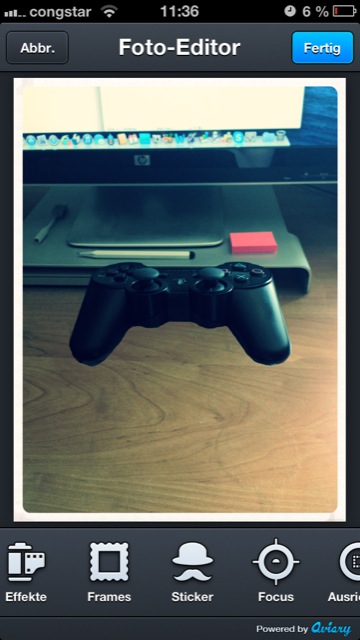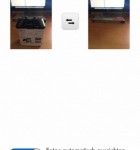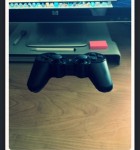Objekte oder Menschen fotografieren, die wie durch Magie in der Luft schweben – mit Levitagram ist das kein Problem.
Die Universal-App ist seit Ende Mai im deutschen App Store verfügbar, wurde aber von uns bislang noch nicht so recht beachtet. Das soll sich mit diesem Artikel ändern. Levitagram (App Store-Link) kann momentan zum Preis von 1,79 Euro auf eure iPhones, iPod Touch oder iPads geladen werden. Die Entwickler von LOCQL geben in der App-Beschreibung an, dass Levitagram „die meistverkaufte Schwebefotografie-App im App Store“ ist. Wir sind gespannt, was das Programm zu bieten hat.
Bevor es überhaupt mit dem Knipsen los geht, sollte man sich zunächst eines der beiden Tutorials, die es entweder in Bildern oder auch als kleines Video gibt, genauer ansehen. Danach kann man sich daran machen, ein passendes Motiv zu platzieren und mit der Schwebefotografie loszulegen.
Insgesamt sind drei Schritte notwendig, um ein Schwebefoto mit Levitagram zu erstellen. Zunächst gilt es, das letztendlich zu schwebende Objekt auf einem Untersatz zu legen oder stellen: Bei einer Person kann dies ein Hocker oder Stuhl sein, bei Gegenständen ein Karton oder eine Box. Dann werden zwei aufeinander folgende Fotos gemacht, zunächst das komplette Arrangement, und dann nur noch der Hintergrund ohne Motiv und Hilfsgegenstand. Wichtig dabei ist, dass die beiden Bilder möglichst den identischen Ausschnitt haben sollten – das iDevice ruhig zu halten oder auf ein Stativ zu stellen ist dabei enorm wichtig.
In einem dritten Schritt wird dann mit Hilfe eines Radierers nur noch der Hilfsgegenstand vom Foto entfernt. Hier bedient sich Levitagram einiger Standardaktionen, die man auch von anderen Bildbearbeitungsprogrammen unter iOS kennt. Mittels des runden Radierers wischt man mit dem Finger einfach über die zu entfernenden Bereiche, zum Feintuning kann noch die Pinch-to-Zoom-Geste eingesetzt werden. Hat man sich vertan, wechselt man zum Pinsel, der die vorherigen Aktionen wieder rückgängig macht.
Auch wenn es auf den ersten Blick sehr einfach und schnell wirken mag – ganz so einfach ist es nicht, Schwebefotos mit der App zu erstellen, insbesondere, wenn man ohne Stativ arbeitet. Sauberes Arbeiten und etwas Geduld sollte man schon mitbringen, wenn man akzeptable Ergebnisse bekommen möchte.
Zum Schluss können die fertigen Fotos dann unter anderem noch mit einigen Retro-Effekten, Rahmen, Stickern und Tilt-Shift-Funktionen bearbeitet werden. Auch Standardanpassungen wie Helligkeit, Kontrast oder Sättigung sind nachträglich noch möglich. Das finale Werk kann dann automatisch in der Camera Roll gespeichert, aber auch per Mail verschickt, bei Facebook oder Twitter geteilt oder an Dritt-Apps weitergeleitet werden. Mit einer Auflösung von 1.024 x 768 Pixeln war mein Testbild nicht gerade besonders groß, aber für die meisten Zwecke sollten diese Maße durchaus reichen.